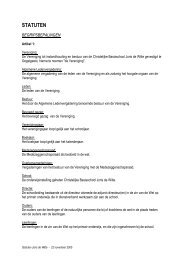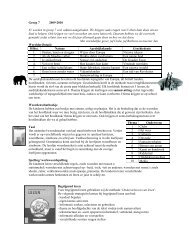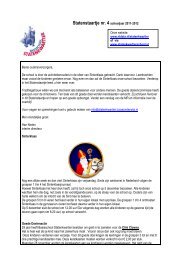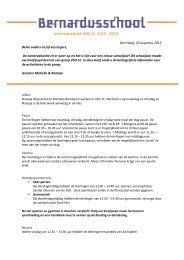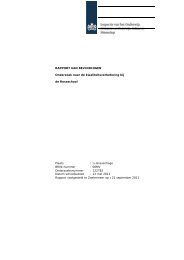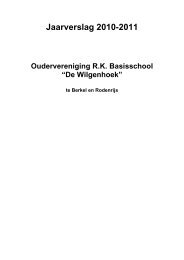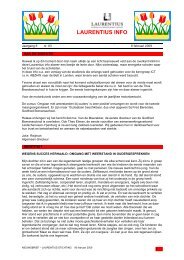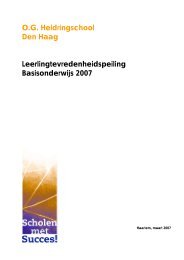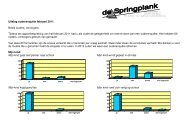SMART werkboek beginners.pdf - Nldata
SMART werkboek beginners.pdf - Nldata
SMART werkboek beginners.pdf - Nldata
Create successful ePaper yourself
Turn your PDF publications into a flip-book with our unique Google optimized e-Paper software.
<strong>SMART</strong> Board Interactive Whiteboard Werkboek - Beginner<br />
Macromedia Flash en Notebook Software<br />
Notebook software stelt u in staat om Marcomedia Flash content toe te voegen aan uw Notebook<br />
presentaties even makkelijk als u een afbeelding zou toevoegen. Nadat u een Flash bestand<br />
heeft toegevoegd aan uw Notebook pagina kunt u met het bestand werken net zoals u zou<br />
werken met een Web browser. Echter Notebook software stelt u in staat om Flash content te<br />
selecteren, te verplaatsen, het formaat te wijzigen, hyperlinks toe te voegen, en zelfs het draaien<br />
van de Flash content op een pagina behoort tot de mogelijkheden.<br />
Flash Content van de Galerie Toevoegen<br />
1 Open de Galerie door op de Galerie tab te drukken.<br />
2 Navigeer door de categorie totdat u de Flash content heeft gevonden die uw wilt toevoegen.<br />
Een Flash bestand is herkenbaar als een Flash icoon of als een miniatuurweergave van de<br />
inhoud met een klein Flash icoon in de linker bovenhoek.<br />
3 Sleep de Flash content van de Galerie naar het whiteboard deel van de Notebook pagina.<br />
Bijlagen Tab<br />
Druk op de Bijlagen tab, direct onder de Galerie tab, om bestanden, Web pagina’s en hyperlinks<br />
toe te voegen als een bijlage aan uw Notebook bestand.<br />
Om een bestand in te voegen selecteer Invoegen in de Bijlagen tab en navigeer nu naar de<br />
bestandslocatie. Om het bestand of de hyperlink te openen nadat het als een bijlage is<br />
toegevoegd aan het Notebook bestand, dubbelklik op de naam in de Bijlagen tab.<br />
Uw Notebook Bestand Delen<br />
Er zijn meerdere manieren om uw Notebook bestand te delen met collega’s. De gemakkelijkste<br />
manier is om uw bestand te bewaren – selecteer Bestand > Opslaan, of selecteer Bestand ><br />
Opslaan als – en laat hen het bestand gebruiken. Deze methode werkt alleen als uw collega’s<br />
Notebook software op hun pc’s hebben geïnstalleerd. Indien anderen de software niet hebben<br />
geïnstalleerd, dan kunt u de volgende opties gebruiken.<br />
• Uw Notebook bestand op papier printen<br />
• Exporteer uw Notebook bestand naar HTML, als een PDF of als een afbeelding (JPEG,<br />
GIF etc.)<br />
• E-mail uw bestand in het originele bestandstype of als PDF<br />
37